- コラボレーター
- seleck
オンラインホワイトボード「Limnu」とは? リモート会議や、出社できない時にも活躍
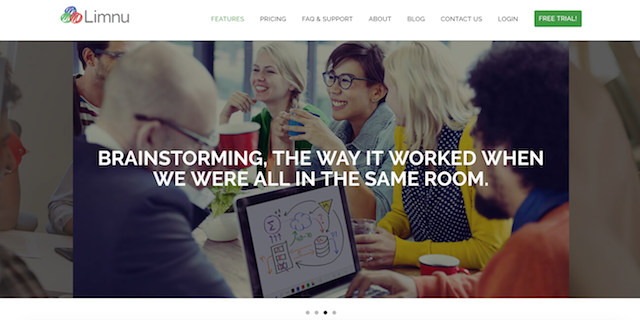
オンライン会議ツールなど、便利なツールの登場で、リモートワークの環境も大分整ってきました。台風の日くらい、出社をやめてリモートワークに切り替えても良いかもしれません。
本日は、オンラインでもホワイトボードを簡単に共有したり、編集できる「Limnu」を紹介します。ホワイトボードの共有ができないことはリモート会議の1つの問題でしたが、Limnuを使えばある程度解消されます。
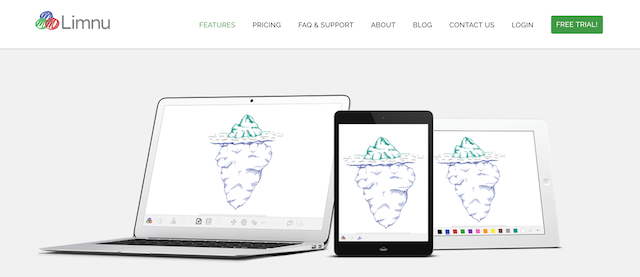
それでは見ていきましょう。
無料トライアルで試してみよう
まずはLimnuのWEBページから無料トライアルに登録しましょう。Googleアカウント、Facebookアカウント、メールアドレス、で登録できます。
無料トライアルに登録し、ログインしたら早速右上の「NEW BOARD」をクリックしましょう。
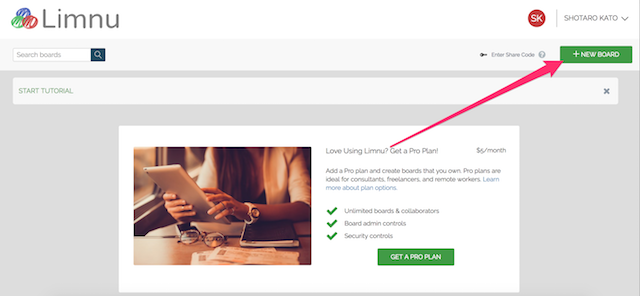
ボードの名前を記入し、ボードの種類を選びましょう。「ホワイトボード」「グリーンボード」「ブラックボード」を選べます。また、個人用かチームメンバーとの共有用かも選びましょう。
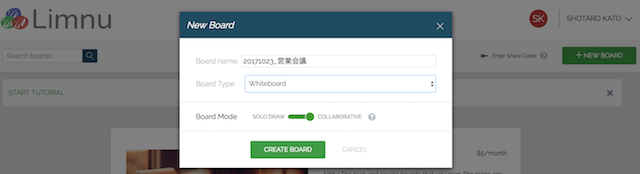
新しいボードができ、以下の画面が現れます。下にある様々なコントローラーを使って、ホワイトボードに書き込むことができます。
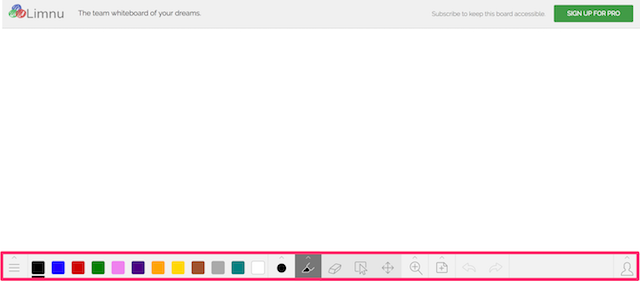
書き込む機能を試してみよう
まずは基本のペンツールから使ってみましょう。
- Marker:手書きの太い線
- Pen:手書きの細い線
- Line:線
- Arrow:矢印
- Box:四角
- Obal:円
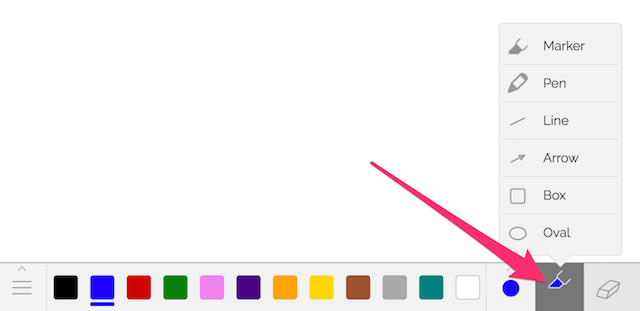
それぞれで実際に書いてみるとこのようになります。左から、Marker、Pen、Line、Arrow、Box、Obalです。
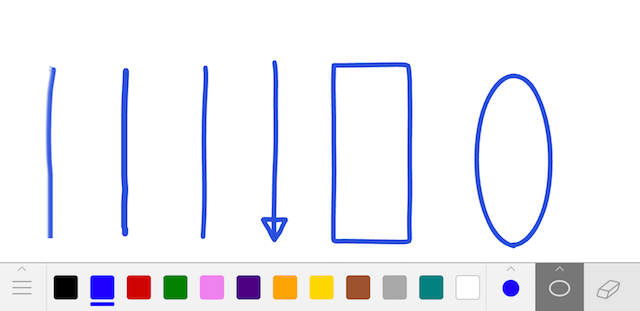
線の太さは以下をクリックすると変えることができます。Fine Tipが細く、Fatty Tipが太い線になります。
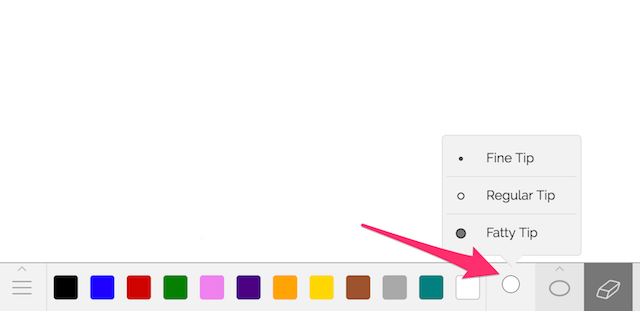
Fatty Tipで書いてみると以下のようになります。お好みの太さを選びましょう。
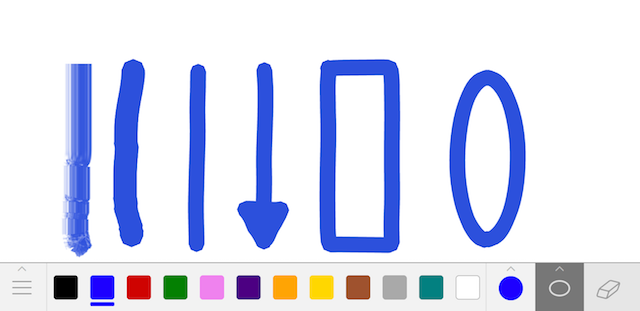
なお、文字を書く際には、ペンツールを使って書いても良いですが、「Add Note」機能を使うことをお勧めします。
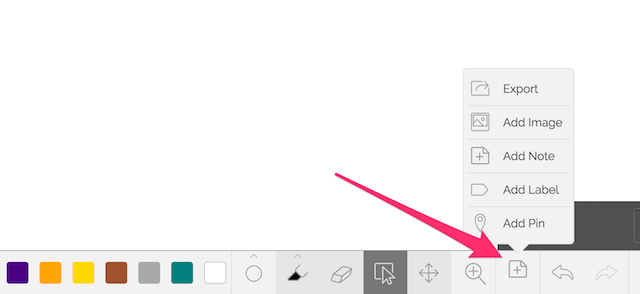
矢印部分で背景色を選択できるので、白を選び、文字を入力しましょう。もちろん、フォントやサイズも変更できます。
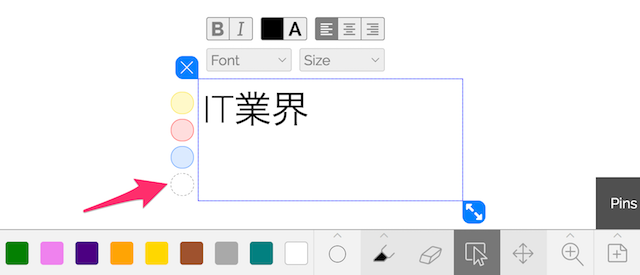
ここまでの機能がホワイトボードに書き込む最低限の機能です。タブレットを使う際は、手書き系のPenなどを利用すると良いと思いますがパソコンから使う場合は、「Add
Note」「Line」「Box」「Obal」などの手書き以外のツールを使うことをお勧めします。
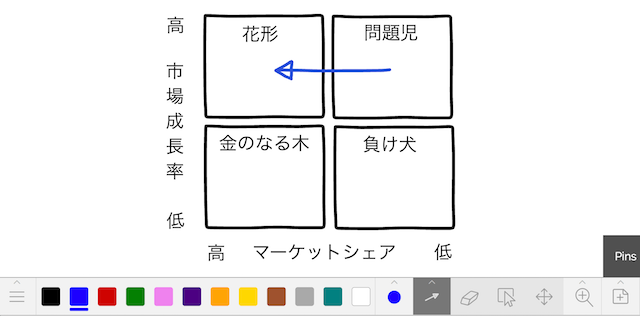
共有機能も充実
ホワイトボードの共有は、左下のメニューの「Share Board」から行います。
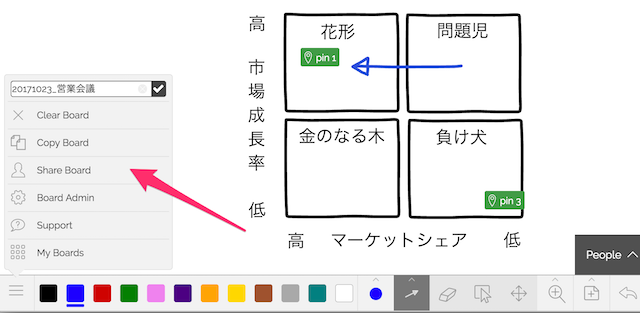
リンクを共有する方法とメールアドレスで招待する方法があります。
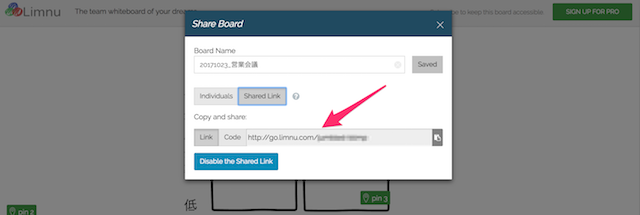
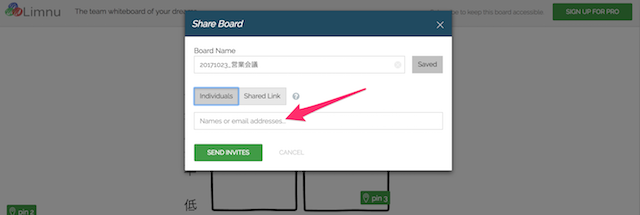
ホワイトボードを共有している人とは、画面右下の人のマークからチャットやビデオチャットができます。

Pinという機能を使えば、リモート会議がより便利になります。
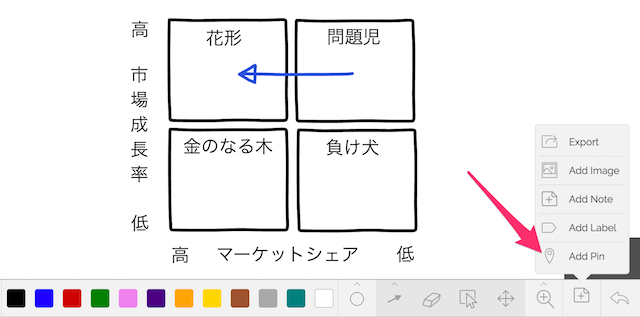
これは好きなところにPinを置ける機能ですが、下記の画面の右側に表示されているそれぞれのPinをクリックすると、画面が各Pinまで移動します。
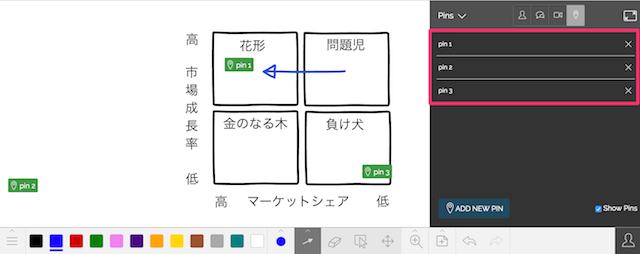
大人数での会議で、全員の視点を集めるために使えます。
以上が、Limnuの基本的な機能です。タブレットを使えばより便利になるので、是非リモート会議の際に試してみてください。
SELECKからの特典
当媒体SELECKでは、ツール紹介記事の他にも、500社以上の課題解決の事例を発信してきました。
その取材を通して、目標を達成し続けるチームは「振り返りからの改善が習慣化している」という傾向を発見しました。
そこで「振り返りからの改善」を、botがサポートする「Wistant(ウィスタント)」というツールを開発しました。
「目標達成するチーム」を作りたいとお考えの経営者・マネージャーの方は、ぜひ、チェックしてみてください。






